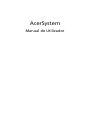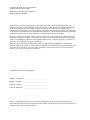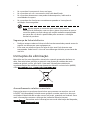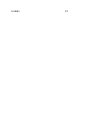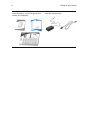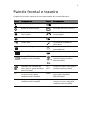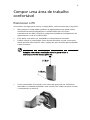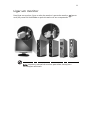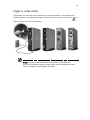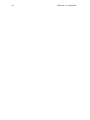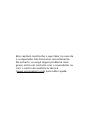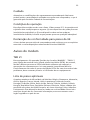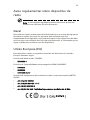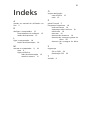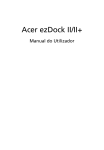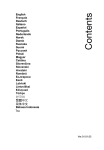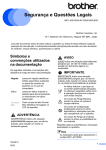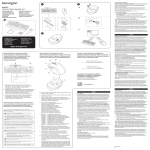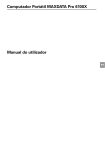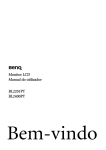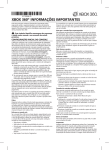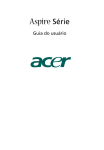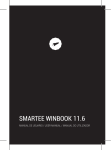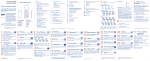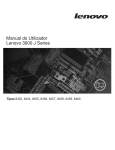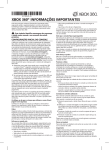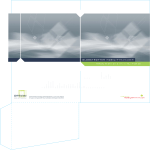Download AcerSystem
Transcript
AcerSystem Manual do Utilizador Copyright © 2006. Acer Incorporated. Todos os Direitos Reservados. Manual do Utilizador da AcerSystem Edição Original: 09/2006 Poderá haver alterações periódicas às informações contidas na presente publicação sem qualquer obrigação de notificação sobre tais revisões ou alterações. As eventuais alterações serão incorporadas nas novas edições deste manual ou de documentos e publicações suplementares. A empresa não faz quaisquer afirmações nem garantias, sejam elas expressas ou implícitas, relativamente aos conteúdos da presente, e rejeita especificamente as garantias implícitas relativamente à comercialidade e à aptidão para um fim específico. Escreva o número de modelo, número de série, data e local de aquisição no espaço em baixo. O número de série e o número de modelo encontram-se na etiqueta afixada no computador. Toda a correspondência relativa à sua unidade deve incluir o número de série, o número de modelo e as informações relativas à aquisição. Nenhuma parte da presente publicação pode ser reproduzida, guardada em sistemas de armazenamento de dados ou transmitida, de alguma forma ou através de qualquer meio, seja ele electrónico, mecânico, por fotocópia, gravação ou de outra forma, sem a autorização prévia e por escrito da Acer Incorporated. Computador Pessoal da AcerSystem Número de Modelo: _______________________________ Número de Série: __________________________________ Data de Compra: ___________________________________ Local de Aquisição: _________________________________ Acer e o logótipo Acer são marcas comerciais registadas da Acer Incorporated. Nomes ou marcas de produtos de outras companhias são usados aqui apenas para fins de identificação e pertencem às respectivas companhias. iii Informações relativas à sua segurança e conforto Instruções de segurança Leia este manual com atenção. Guarde este documento para futuras consultas. Siga todas as advertências e instruções marcadas no produto. Desligar o produto antes de limpar Desligue este produto da tomada de parede antes de limpá-lo. Não use produtos de limpeza líquidos nem aerossóis. Para limpeza, utilize um tecido humedecido com água. Avisos • • • • • Não use este produto próximo de água. Não coloque este produto numa mesa, carrinho ou estante instável. Este produto pode cair e sofrer sérios danos. As ranhuras e aberturas existem para ventilação; para garantir uma operação fiável do produto e para protegê-lo contra superaquecimento estas aberturas não devem ser bloqueadas nem cobertas. As aberturas não devem nunca ser bloqueadas colocando este produto sobre uma cama, sofá, tapete ou outra superfície similar. Este produto não deve nunca ser colocado próximo ou sobre um aquecedor ou registro de aquecimento, ou integrado numa instalação sem ventilação adequada. Nunca introduza objectos de nenhum tipo nas ranhuras deste produto, pois podem tocar pontos de tensão perigosa ou colocar as peças em curto-circuito, o que pode provocar um incêndio ou choque eléctrico. Nunca entorne líquidos de nenhum tipo no produto. Para evitar danos nos componentes internos e fugas na bateria, não coloque o aparelho numa superfície oscilatória. Utilizar energia eléctrica • • Este produto deve ser alimentado com o tipo de alimentação eléctrica descriminado na etiqueta de marcação. Se não tiver certeza do tipo de alimentação disponível, consulte o revendedor ou a companhia de energia eléctrica local. Não permita que nada se apoie no cabo de alimentação. Não coloque este produto onde outras pessoas possam calcar o cabo. • • • Ao usar uma extensão eléctrica com este produto, certifique-se de que a amperagem total dos equipamentos ligados não excede a tensão nominal da extensão. Certifique-se também de que a tensão total de todos os produtos ligados à tomada da parede não excede a tensão do fusível. Não ligue demasiados dispositivos a uma só tomada eléctrica, extensão eléctrica ou tomada eléctrica múltipla, pois poderá provocar uma sobrecarga. A carga total do sistema não deve ultrapassar 80% da taxa do circuito de derivação. Ao utilizar uma extensão eléctrica, a carga não deve ultrapassar 80% da potência de entrada da extensão. O adaptador de CA deste aparelho está equipado com uma ficha tripolar com condutor de terra. A ficha encaixa apenas em tomadas de electricidade ligadas à terra. Certifique-se de que a tomada de electricidade está ligada à terra de forma adequada antes de inserir a ficha do adaptador de CA. Não insira a ficha numa tomada de electricidade não ligada à terra. Consulte o seu electricista para obter informações mais detalhadas. Atenção! O pino de ligação à terra é uma característica de segurança. Utilizar uma tomada eléctrica que não tenha uma ligação de terra adequada poderá resultar em choque eléctrico e/ou ferimentos pessoais. Nota: O pino de ligação à massa proporciona também boa protecção em relação a ruídos inesperados provocados por dispositivos eléctricos próximos que possam interferir com o desempenho deste aparelho. • Use apenas o tipo adequado de cabo de fonte de alimentação (fornecido na caixa de acessórios) para esta unidade. Deve ser do tipo destacável: Relação UL/certificação CSA, tipo SPT-2, capacidade mínima de 7A 125 V, aprovada por VDE ou equivalente. Comprimento máximo de 4,6 metros (15 pés). Assistência ao produto: Não tente reparar este produto por si próprio, pois a abertura ou a remoção das tampas podem expô-lo a pontos de tensão perigosa ou outros riscos. Todos os serviços de assistência devem ser prestados por pessoal técnico qualificado. Desligue este produto da tomada eléctrica e entregue-o a pessoal de assistência qualificado, nas seguintes condições: • Quando a ficha ou o cabo de alimentação estiver danificado ou descarnado. • Se algum líquido entrar no produto. v • • • • Se o produto for exposto à chuva ou água. Se o produto cair ou o seu exterior tiver sido danificado. Se o produto demonstrar uma perda de desempenho, indicando a necessidade de reparo. Se o produto não funcionar normalmente quando as instruções de utilização forem seguidas. Nota: Ajuste apenas os controlos que estão descritos nas instruções de utilização, uma vez que o ajuste incorrecto de outros controlos pode provocar danos que exijam trabalho especializado por parte de um técnico qualificado para restaurar a condição normal do produto. Segurança da linha telefónica • • Desligue sempre todas as linhas telefónicas da tomada da parede antes de reparar ou desmontar este equipamento. Evite usar um telefone (que não seja do tipo sem fios) durante uma tempestade. Pode haver o risco de uma descarga eléctrica proveniente de um raio. Instruções de eliminação Não deite ao lixo este dispositivo electrónico quando pretender desfazer-se dele. Para minimizar poluição e garantir uma protecção máxima do meio ambiente global, recicle, por favor. Para mais informações relativas às regulamentações de resíduos de equipamento eléctrico e electrónico (WEEE) visite http://global.acer.com/about/sustainability.htm. Aconselhamento relativo a mercúrio Para projectores ou produtos electrónicos que possuam um monitor ou ecrã LCD/CRT: A(s) lâmpada(s) incluída neste produto contém mercúrio e deve ser reciclada ou destruída de acordo com as leis locais, estaduais ou federais. Para mais informações contacte a Aliança das Indústrias Electrónicas em www.eiae.org. Para obter mais informações acerca de eliminação de lâmpadas, consulte www.lamprecycle.org. Sugestões e informações para uma utilização confortável Após uso prolongado, os utilizadores de computadores podem queixar-se de fadiga ocular e dores de cabeça. Os utilizadores podem também sofrer lesões corporais como consequência da passagem de muitas horas seguidas em frente do computador. Longos períodos de trabalho, má postura, maus hábitos de trabalho, stress, condições inadequadas do local de trabalho, saúde pessoal e outros factores aumentam o risco de lesões corporais. A utilização incorrecta do computador poderá ter como consequência a síndrome do canal cárpico, tendinite, tenossinovite ou outras perturbações músculo-esqueléticas. Os sintomas que se seguem poderão aparecer nas mãos, pulsos, braços, ombros, pescoço ou costas: • • • • • entorpecimento ou sensação de queimadura ou formigueiro dor contínua, sensibilidade ou fragilidade dor aguda, tumefacção ou latejamento rigidez ou tensão sensação localizada de frio ou fraqueza Se possui estes sintomas, ou qualquer outra sensação recorrente ou persistente de desconforto e/ou dor relacionada com a utilização do computador, consulte imediatamente um médico e informe o departamento de saúde e segurança da sua empresa. A secção que se segue apresenta sugestões para uma utilização mais confortável do computador. Encontrar a sua zona de conforto Encontre a sua zona de conforto ajustando o ângulo de visão do monitor, utilizando um descanso para os pés ou elevando a altura do seu assento para obter o máximo conforto. Cumpra as seguintes sugestões: vii • • • • • • • não permaneça numa mesma posição por um período de tempo demasiado longo evite curvar-se para a frente e/ou inclinar-se para trás levante-se regularmente e ande para eliminar a tensão dos músculos das pernas faça pequenas pausas para relaxar o pescoço e os ombros evite fazer tensão nos músculos ou encolher os ombros posicione o monitor, o teclado e o rato de modo adequado e a uma distância confortável se olha para o monitor mais do que para documentos físicos, coloque o monitor no centro da sua mesa para minimizar o esforço no pescoço Cuidados a ter com a sua visão A visualização prolongada, o uso de óculos ou lentes de contacto não adequados, o brilho intenso, a luz em demasia, os ecrãs mal iluminados, as letras demasiado pequenas e os monitores de baixo contraste podem provocar tensão ocular. As secções que se seguem fornecem sugestões sobre como reduzir a tensão ocular. Olhos • Descanse os seus olhos com frequência. • • Faça intervalos regulares para descansar a visão afastando o olhar do monitor e focando num ponto distante. Pisque os olhos com frequência para evitar que sequem. Ecrã • • • • • • Mantenha o ecrã sempre limpo. Mantenha a sua cabeça a um nível mais alto do que a extremidade superior do ecrã, de modo a que os seus olhos apontem ligeiramente para baixo ao olhar para o meio do ecrã. Ajuste o nível de brilho e/ou contraste para um nível confortável de modo a melhorar a capacidade de leitura de texto e a claridade dos gráficos. Elimine o brilho excessivo e os reflexos: • colocando o ecrã de modo a que a parte lateral fique virada para a janela ou para a fonte de luz • • • • • minimizando a luz ambiente através de cortinas, persianas ou venezianas utilizando uma luz de secretária mudando o ângulo de visão do ecrã utilizando um filtro de redução de brilho utilizando uma pala no ecrã, como um pedaço de cartão posicionado na extremidade superior dianteira do monitor Evite colocar o monitor num ângulo incómodo de visão. Evite olhar por longos períodos de tempo para fontes fortes de luz, tais como janelas abertas. Desenvolver bons hábitos de trabalho Habitue-se a cumprir os seguintes procedimentos para tornar a utilização do computador mais relaxante e produtiva: • Faça pequenos intervalos regulares. • • • Execute alguns exercícios de alongamento. Respire ar fresco sempre que possível. Faça exercício regular e cuide da sua saúde física. Atenção! Não é recomendável a utilização do computador no sofá ou na cama. Se for inevitável, trabalhe apenas durante pequenos períodos, faça intervalos regulares e execute alguns exercícios de alongamento. Nota: Para mais informações, consulte "Avisos de segurança e regulamentações" na página 22 no AcerSystem User's Guide. 1 Relação do sistema 1 Conteúdo da embalagem Painéis frontal e traseiro Teclado 3 5 6 2 Montar o computador 7 Compor uma área de trabalho confortável Posicionar o PC Ligar os periféricos Ligar o rato e o teclado (para modelos seleccionados) Ligar um monitor Ligar o cabo de alimentação Cuidar do adaptador de corrente alternada Ligar a uma rede Ligar o computador Desligar o computador 3 Perguntas frequentes Perguntas frequentes 9 9 10 10 11 12 12 13 14 15 Conteúdo Informações relativas à sua segurança e conforto iii Instruções de segurança iii Instruções de eliminação v Sugestões e informações para uma utilização confortávelvi 17 19 Apêndice A: Avisos de segurança e regulamentações 21 Avisos de segurança e regulamentações 22 Compatibilidade com as normas ENERGY STAR 22 Declaração FCC 22 Declaração de adequação de laser 24 Aviso de protecção de direitos de autor da Macrovision24 Aviso regulamentar sobre dispositivo de rádio 25 Geral 25 União Europeia (EU) 25 O requisito de segurança de radiofrequência da FCC 26 Canadá – Dispositivos de radiocomunicação de baixa potência isentos de licença (RSS-210) 27 Federal Communications Comission Declaration of Conformity 28 Declaration of Conformity for CE marking 29 Indeks 31 1 Relação do sistema Este capítulo explora as características e componentes presentes no seu computador. 3 Conteúdo da embalagem Antes de desempacotar o seu computador, certifique-se de que tem espaço suficiente para o montar. Com cuidado, abra a caixa e retire o conteúdo. Se algum dos seguintes itens estiver em falta ou danificado, entre imediatamente em contacto com o seu revendedor: Computador AcerSystem Itens contidos na caixa de acessórios • Teclado (USB/Wireless) • Rato (USB/Wireless) 4 Manual do utilizador (para modelos seleccionados), cartão de garantia e cartaz de instalação 1 Relação do sistema Adaptador de corrente alternada e cabo de alimentação 5 Painéis frontal e traseiro Os painéis frontal e traseiro do seu computador são constituídos por: Ícone TV Componente Ícone Porta DVI Botão de alimentação Porta do monitor CRT/LCD Indicador da unidade do disco rígido Botão OBR (botão de recuperação) Indicador LAN / Porta de rede Tomada de saída Portas USB Tomada de entrada de microfone Fecho Kensington Porta de saída/Altifalantes/ Auscultadores Tomada de entrada CC Tomada de entrada Porta IEEE 1394 (para modelos seleccionados) Leitores de cartões de memória (para modelos seleccionados) Indicador da unidade do disco óptico (para modelos seleccionados) TVOUT Tomada de saída S-vídeo (para Tomada de entrada para antena de televisão/cabo (para SPDIF Tomada de saída coaxial de áudio digital (para modelos Porta de entrada AV (para modelos seleccionados) modelos seleccionados) seleccionados) modelos seleccionados) AV-IN Componente Botão de ejecção FM Tomada de entrada para rádio FM (para modelos seleccionados) 6 1 Relação do sistema Teclado O teclado possui teclas de tamanho normal, incluindo teclas de cursor em separado, duas teclas Windows, quatro teclas multimédia e 12 teclas de funções. Para obter informações sobre como ligar o seu teclado, consulte "Ligar o rato e o teclado (para modelos seleccionados)" na página 10. N.º Descrição N.º Descrição 1 Botão de hibernação 2 Teclas de busca/Internet/ Correio electrónico 3 Teclas multimédia 4 Teclas de controlo de volume/ desligar som 5 Tecla E (Scroll Lock) 6 Tecla Num Lock 7 Teclas de cursor 8 Tecla de aplicação 9 Tecla de logótipo Windows 10 Tecla Caps Lock 11 Teclas de funções 2 Montar o computador Este capítulo contém instruções passo a passo sobre como montar o seu computador e ligar os periféricos adicionais. 9 Compor uma área de trabalho confortável Posicionar o PC Ao escolher um lugar para colocar o computador, tenha em atenção o seguinte: • Não coloque o computador próximo de equipamento que possa causar interferências electromagnéticas ou radiofrequências, tais como transmissores de rádio, televisões, máquinas copiadoras, equipamento de aquecimento ou de ar condicionado. • Evite áreas com muito pó, humidade ou temperaturas extremas. • Poderá colocar o computador junto da sua secretária ou sob a sua mesa, desde que este não interfira com o espaço de que necessita para trabalhar e para se mover. Atenção: não cubra a ventilação superior, para evitar o sobreaquecimento do equipamento. • O seu computador é fornecido com uma base que pode ser facilmente removida ou instalada utilizando uma moeda. Use a base se quiser colocar o computador na vertical. 10 2 Montar o computador Ligar os periféricos Montar o seu computador é muito fácil. Quanto ao equipamento principal só tem de ligar quatro elementos: o rato, o teclado, o monitor e o cabo de alimentação. Nota: os periféricos mostrados nas ligações abaixo servem apenas como referência. Os modelos dos dispositivos podem variar consoante o país. Ligar o rato e o teclado (para modelos seleccionados) Ligue o rato USB ou o cabo do teclado a qualquer uma das portas USB se encontram nos painéis frontal e traseiro do seu computador. que 11 Ligar um monitor Para ligar um monitor, ligue o cabo do monitor à porta do monitor azul) ou porta DVI localizada no painel traseiro do seu computador. (porta Nota: consulte o manual do monitor para obter instruções e informações adicionais. 12 2 Montar o computador Ligar o cabo de alimentação Certifique-se de que o adaptador de corrente alternada está bem ligado ao computador e à tomada eléctrica. Cuidado: antes de continuar, verifique a taxa da voltagem na sua área. Certifique-se de que é equivalente à definição de voltagem do seu computador. Nota: insira bem o cabo de alimentação para evitar cortes de corrente acidentais. Cuidar do adaptador de corrente alternada Aqui ficam algumas sugestões sobre como cuidar do adaptador de corrente alternada: • Não ligue o adaptador a nenhum outro dispositivo. • Não pise o cabo de alimentação nem coloque objectos pesados por cima do mesmo. Encaminhe o cabo de alimentação, bem como todos os outros cabos, de modo a que não fiquem em zonas de passagem. • Ao desligar o cabo de alimentação, não puxe pelo cabo mas pela ficha. • A taxa de amperagem total do equipamento ligado não deve exceder a taxa de amperagem do cabo utilizado como extensão eléctrica. Além disso, a taxa de amperagem total de todo o equipamento ligado a uma única tomada de parede não deve exceder a tensão do fusível. 13 Ligar a uma rede Através de um cabo de rede pode ligar o seu computador a uma rede local (LAN). Para isto tem apenas de ligar o cabo de rede a uma porta de rede painel traseiro do seu computador. Nota: consulte o administrador de sistema da sua rede ou o manual do sistema operativo para obter mais informações sobre como configurar a sua ligação de rede. no 14 2 Montar o computador Ligar o computador Após a ligação dos periféricos necessários e do cabo de alimentação, está pronto a ligar o computador e a trabalhar. Para ligar o computador: 1 Ligue todos os periféricos ligados ao computador, tais como o monitor, a impressora, altifalantes, etc. 2 No painel frontal do seu computador pressione o botão de alimentação. Importante: certifique-se de que o cabo de alimentação está bem ligado a uma tomada eléctrica de parede. Caso esteja a usar uma extensão eléctrica ou um AVR (regulador automático de tensão), certifique-se de que este está ligado à corrente e que está em funcionamento. 15 Desligar o computador Para desligar o computador, siga os passos que se seguem. Para Windows XP: 1 Na barra de tarefas do Windows XP, clique no botão Iniciar, clique em Encerrar e depois em Desligar. 2 Desligue todos os periféricos ligados ao computador. Se não conseguir desligar o computador normalmente, pressione o botão de alimentação e mantenha durante, pelo menos, quatro segundos. Se pressionar o botão de forma rápida poderá deixar o computador apenas em modo de suspensão. 16 2 Montar o computador 3 Perguntas frequentes Este capítulo mostra-lhe o que fazer no caso de o computador não funcionar correctamente. No entanto, se surgir algum problema mais grave, entre em contacto com o revendedor ou com o centro de assistência técnica (www.acersupport.com) para obter ajuda. 19 Perguntas frequentes As perguntas que se seguem referem-se a situações que podem surgir durante a utilização do seu computador, sendo cada uma delas seguida por respostas e soluções fáceis. Pressionei o botão de alimentação mas o sistema não arrancou. Verifique o LED que se encontra acima do botão de alimentação. Se o LED não estiver aceso significa que o sistema não está a receber energia. Tente fazer o seguinte: • Certifique-se de que ligou correctamente o cabo de alimentação tomada eléctrica de parede. a uma • Caso esteja a usar uma extensão eléctrica ou um AVR, certifique-se de que este está ligado à corrente e que está em funcionamento. Não aparece qualquer imagem no ecrã. A função de gestão de energia do seu computador desliga automaticamente o ecrã para poupar energia. Basta pressionar uma qualquer tecla para que o ecrã volte ao normal. Se mesmo pressionando uma tecla o ecrã não funcionar, reinicialize o computador. Se a reinicialização do computador não resolver o problema, entre em contacto com o revendedor ou com o centro de assistência técnica para obter ajuda. A impressora não funciona. Tente o seguinte: • Certifique-se de que a impressora está ligada a uma tomada eléctrica e que está em funcionamento. • Certifique-se de que o cabo da impressora está bem ligado à porta USB e à porta correspondente na impressora. • Para obter mais informações relativamente à impressora, consulte a documentação da impressora. Não há qualquer som proveniente do computador. Verifique o seguinte: • O som pode estar desligado. Procure o ícone do Volume na barra de tarefas. Caso esteja cruzada, clique no ícone e desmarque a selecção da opção Sem som. Pode também pressionar o botão de controlo do volume/ desligar som no teclado USB para alternar entre com som e sem som. • Caso haja auriculares, auscultadores ou altifalantes externos ligados à tomada de saída do computador, os altifalantes internos ou integrados são automaticamente desligados. 20 3 Perguntas frequentes O sistema não consegue ler as informações do disco rígido, CD ou DVD. Verifique o seguinte: • Certifique-se de que está a utilizar o tipo correcto de disco. • Certifique-se de que o CD ou DVD está bem inserido na unidade. • Certifique-se de que o CD ou DVD está riscado nem sujo. • Verifique o funcionamento da unidade utilizando um bom disco (sem danos). Caso a unidade não consiga ler a informação presente no disco bom, poderá haver um problema com a unidade. Entre em contacto com o revendedor ou com o centro de assistência técnica para obter ajuda. O sistema não consegue gravar dados no disco rígido, unidade DVD-Dual ou unidade múltipla DVD-Super. Verifique o seguinte: • Certifique-se de que o disco rígido não está protegido contra escrita. • Certifique-se de que está a utilizar o tipo correcto de disco. Apêndice A: Avisos de segurança e regulamentações 22 Apêndice A: Avisos de segurança e regulamentações Avisos de segurança e regulamentações Compatibilidade com as normas ENERGY STAR Como parceira da ENERGY STAR, a Acer Inc. determinou que este produto cumpre as normas ENERGY STAR relativas a eficácia energética. Declaração FCC Este dispositivo foi testado e cumpre os limites de um dispositivo digital Classe B, de acordo com a Parte 15 das normas FCC. Estes limites foram estipulados para oferecer protecção razoável contra interferências prejudiciais numa instalação residencial. Este dispositivo gera, usa e pode irradiar energia de radiofrequência e, se não instalado e utilizado de acordo com as instruções, pode provocar interferências prejudiciais às radiocomunicações. Entretanto, não há garantia de que a interferência não poderá ocorrer numa instalação em particular. Se este dispositivo causar interferências prejudiciais à recepção de rádio ou televisão, o que pode ser determinado desligando e ligando o dispositivo, o utilizador deve tentar corrigir a interferência através de uma ou mais das seguintes medidas: • Reorientar ou reposicionar a antena receptora. • Aumentar a distância entre o dispositivo e o receptor. • Ligar o dispositivo a uma tomada num circuito diferente daquele utilizado pelo receptor. • Consultar o revendedor ou um técnico de rádio/televisão experiente para obter assistência. Aviso: Cabos blindados Todas as ligações a outros dispositivos computacionais devem ser feitas usando cabos blindados para manter o cumprimento das normas FCC. Aviso: Dispositivos periféricos Apenas periféricos (dispositivos de entrada/saída, terminais, impressoras etc.) certificados no cumprimento dos limites da Classe B podem ser ligados a este equipamento. A operação de periféricos não-certificados resultará provavelmente em interferências à recepção de rádio e televisão. 23 Cuidado Alterações ou modificações não expressamente aprovadas pelo fabricante podem anular a autoridade do utilizador em operar este computador, o que é garantido pela Comissão Federal de Comunicações. Condições de operação Este dispositivo está de acordo com a Parte 15 das normas FCC. A operação está sujeita às duas condições que se seguem: (1) este dispositivo não pode provocar interferências prejudiciais, e (2) este dispositivo deve aceitar qualquer interferência recebida, inclusive as que possam provocar operação indesejável. Declaração de conformidade para países da UE A Acer declara que esta série de computadores está conforme com os requisitos essenciais e outras disposições relevantes da Directiva 1999/5/EC. Avisos do modem TBR 21 Este equipamento foi aprovado [Decisão do Conselho 98/482/EC - "TBR 21"] para ligação de terminal único à Rede telefónica pública (PSTN). No entanto, devido a diferenças entre as PSTN individuais existentes em cada país, a aprovação não representa por si só uma garantia incondicional de bom funcionamento em todos os pontos de ligação PSTN. Em caso de ocorrência de problemas, deve contactar primeiro o fornecedor do seu equipamento. Lista de países aplicáveis Os países-membros da UE em Maio de 2004 são: Bélgica, Dinamarca, Alemanha, Grécia, Espanha, França, Irlanda, Itália, Luxemburgo, Holanda, Áustria, Portugal, Finlândia, Suécia, Reino Unido, Estónia, Letónia, Lituânia, Polónia, Hungria, República Checa, República Eslovaca, Eslovénia, Chipre e Malta. Uso permitido nos países da União Europeia, tais como: Noruega, Suíça, Islândia e Liechtenstein. Este dispositivo deve ser usado em conformidade com as leis e restrições do país de uso. Para mais informações, entre em contacto com o órgão regulador no país de uso. 24 Apêndice A: Avisos de segurança e regulamentações Declaração de adequação de laser A unidade de CD ou DVD utilizadas neste computador são produtos que funcionam com laser. A etiqueta de classificação da unidade de CD ou DVD (mostrada abaixo) está localizada na unidade. CLASS 1 LASER PRODUCT CAUTION: INVISIBLE LASER RADIATION WHEN OPEN. AVOID EXPOSURE TO BEAM. APPAREIL A LASER DE CLASSE 1 PRODUIT LASERATTENTION: RADIATION DU FAISCEAU LASER INVISIBLE EN CAS D’OUVERTURE.EVITTER TOUTE EXPOSITION AUX RAYONS. LUOKAN 1 LASERLAITE LASER KLASSE 1 VORSICHT: UNSICHTBARE LASERSTRAHLUNG, WENN ABDECKUNG GEÖFFNET NICHT DEM STRAHLL AUSSETZEN. PRODUCTO LÁSER DE LA CLASE I ADVERTENCIA: RADIACIÓN LÁSER INVISIBLE AL SER ABIERTO. EVITE EXPONERSE A LOS RAYOS. ADVARSEL: LASERSTRÅLING VEDÅBNING SE IKKE IND I STRÅLEN. VARO! LAVATTAESSA OLET ALTTINA LASERSÅTEILYLLE. VARNING: LASERSTRÅLNING NÅR DENNA DEL ÅR ÖPPNAD ÅLÅ TUIJOTA SÅTEESEENSTIRRA EJ IN I STRÅLEN. VARNING: LASERSTRÅLNING NAR DENNA DEL ÅR ÖPPNADSTIRRA EJ IN I STRÅLEN. ADVARSEL: LASERSTRÅLING NAR DEKSEL ÅPNESSTIRR IKKE INN I STRÅLEN. Aviso de protecção de direitos de autor da Macrovision Este produto possui uma tecnologia de protecção de direitos de autor, protegida por patentes americanas e outros direitos de propriedade intelectual. A utilização desta tecnologia de protecção de direitos de autor deve ser autorizada pela Macrovision Corporation, e é destinada para utilização doméstica e outras visualizações limitadas a não ser que haja autorização em contrário pela Macrovision Corporation. Actos de engenharia reversa ou a desmontagem estão proibidos. 25 Aviso regulamentar sobre dispositivo de rádio Nota: as informações reguladoras abaixo referem-se apenas aos modelos com LAN sem fios e/ou Bluetooth. Geral Este produto cumpre as directivas de radiofrequência e as normas de segurança dos países e regiões nos quais foi aprovado para utilização sem fios. Dependendo da configuração, este produto poderá conter dispositivos de rádio sem fios (tais como módulos sem fios LAN e/ou Bluetooth). A informação que se segue é válida para produtos com tais dispositivos. União Europeia (EU) Este dispositivo cumpre os requisitos essenciais das Directivas do Conselho Europeu listadas a seguir: Directiva de Baixa tensão 73/23/EEC • EN 60950-1 Directiva de Compatibilidade electromagnética (EMC) 89/336/EEC • EN 55022 • EN 55024 • EN 61000-3-2/-3 Directiva de equipamento de terminais de rádio e telecomunicações (R&TTE) 99/5/EC • Art.3.1a) EN 60950-1 • Art.3.1b) EN 301 489 -1/-17 • Art.3.2) EN 300 328-2 • Art.3.2) EN 301 893 *aplicável apenas aos modelos de 5 GHz 26 Apêndice A: Avisos de segurança e regulamentações Lista de países aplicáveis Os países-membros da UE em Maio de 2004 são: Bélgica, Dinamarca, Alemanha, Grécia, Espanha, França, Irlanda, Itália, Luxemburgo, Holanda, Áustria, Portugal, Finlândia, Suécia, Reino Unido, Estónia, Letónia, Lituânia, Polónia, Hungria, República Checa, República Eslovaca, Eslovénia, Chipre e Malta. Uso permitido nos países da União Europeia, tais como: Noruega, Suíça, Islândia e Liechtenstein. Este dispositivo deve ser usado em conformidade com as leis e restrições do país de uso. Para mais informações, entre em contacto com o órgão regulador no país de uso. O requisito de segurança de radiofrequência da FCC A potência emitida pela placa LAN sem fios está muito abaixo dos limites de exposição a radiofrequência da FCC. Todavia, esta série de computadores deverá ser utilizada de forma a minimizar o potencial de contacto humano durante funcionamento normal, como segue: 1. A utilização deste dispositivo deve limitar-se ao interior de edifícios devido à gama de frequência se situar entre 5,15 e 5,25 GHz. A FCC determina que este produto seja utilizado dentro de edifícios no caso de a gama de frequência se situar entre os 5,15 e 5,25 GHz para reduzir as possíveis interferências prejudiciais em sistemas móveis por satélite que utilizem o mesmo canal. 2. Os radares de alta potência são os principais utilizadores das bandas de 5,25 a 5,35 GHz e 5,65 a 5,85 GHz. Estas estações de radar podem causar interferências e/ou danificar este dispositivo. 3. Uma instalação inadequada ou o uso não autorizado pode causar interferências prejudiciais às comunicações via rádio. Também qualquer adulteração da antena interna anulará o certificado da FCC e a sua garantia. 27 Canadá – Dispositivos de radiocomunicação de baixa potência isentos de licença (RSS-210) a Informação genérica A operação está sujeita às duas condições que se seguem: 1. Este dispositivo não pode causar interferência e 2. Este dispositivo deve aceitar qualquer interferência, inclusive aquelas que possam causar operação não desejada do dispositivo. b Funcionamento na banda de 2,4 GHz Para evitar interferência de rádio ao serviço licenciado, este dispositivo destina-se a ser operado no interior de edifícios, e a instalação para exterior está sujeita a licenciamento. c Funcionamento na banda de 5 GHz • O dispositivo para a banda dos 5150-5250 MHz destina-se apenas a ser utilizado no interior de edifícios para reduzir as possíveis interferências prejudiciais em sistemas móveis por satélite que utilizem o mesmo canal. • Os radares de alta potência são os principais utilizadores (têm prioridade) da banda de 5250-5350 MHz e 5650-5850 MHz, estes radares podem causar interferências e/ou danificar os dispositivos LELAN (Licence-Exempt Local Area Network). 28 Apêndice A: Avisos de segurança e regulamentações Federal Communications Comission Declaration of Conformity This device complies with Part 15 of the FCC Rules. Operation is subject to the following two conditions: (1) This device may not cause harmful interference, and (2) This device must accept any interference received, including interference that may cause undesired operation. The following local manufacturer/importer is responsible for this declaration: Product name: Personal computer Model: AcerSystem Name of responsible party: Acer America Corporation Address of responsible party: 2641 Orchard Parkway San Jose, CA 95134 USA Contact person: Mr. Young Kim Tel: 408-922-2909 Fax: 408-922-2606 29 Declaration of Conformity for CE marking Name of manufacturer: Acer Inc. Address of manufacturer: 8F, 88, Sec. 1, Hsin Tai Wu Rd. Hsichih, Taipei Hsien 221 Taiwan Declares that product: Personal computer Model: AcerSystem Conforms to the EMC Directive 89/336/EEC as attested by conformity with the following harmonised standards: EN55022:1994 /A2: 1997: Limits and Methods of Measurement of Radio Interference characteristics of Information Technology Equipment EN55024: 1998/A1: 2001: Information technology equipment — Immunity characteristics — Limits and methods of measurement including: EN61000-4-2: 1995/A1: 1998/A2: 2001 EN61000-4-6: 1996/A1: 2001 EN61000-4-3: 1996/A1: 1998 EN61000-4-8: 1993/A1: 2001 EN61000-4-4: 1995/A2: 2001 EN61000-4-11: 1994/A1: 2001 EN61000-4-5: 1995/A1: 2001 EN61000-3-2: 2000: Limits for harmonics current emissions EN61000-3-3: 1995/A1: 2001: Limits for voltage fluctuations and flicker in low-voltage supply systems Conforms to the Low Voltage Directive 73/23/EEC as attested by conformity with the following harmonised standard: EN60950: 2000: Safety of Information Technology Equipment Including electrical business equipment. This equipment has been approved to Council Decision 98/482/EC (CTR21) for pan-European single terminal connection to the Public Switched Telephone Network (PSTN). We, Acer Inc., hereby declare that the equipment bearing the trade name and model number specified above was tested conforming to the applicable Rules under the most accurate measurement standards possible, and that all the necessary steps have been taken and are in force to assure that production units of the same equipment will continue to comply with the requirements. 04/01/2006 Easy Lai, Director Qualification Center Product Assurance Date 30 Apêndice A: Avisos de segurança e regulamentações 31 Indeks O opções de ligação rato de série 15 rede 13 P A aceder ao manual do utilizador online 5 D desligar o computador 15 encerramento do software modo de suspensão 15 15 L ligar o computador 14 botão de alimentação 14 M montar o computador 9, 10 área 9 ligar periféricos cabo de alimentação 12 monitor externo 11 painel frontal 5 Perguntas frequentes 19 ecrã em branco 19 impressora não funciona 19 sem áudio 19 sem som 19 sistema não arrancou 19 sistema não consegue gravar no disco 20 sistema não consegue ler disco 20 S segurança CD ou DVD 24 Declaração FCC 22 T teclado 6